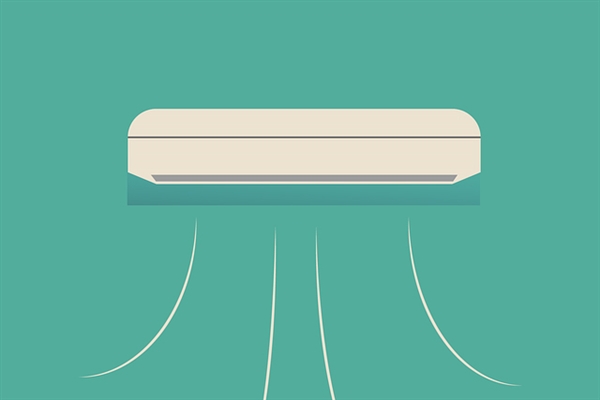ainer\">
对于游戏玩家而言,在高画质前提下获得极速游戏体验,才是他们追求的最高境界。然而要实现这一点,必须为电脑装备一块高性能显卡。话虽如此,但资金始终是购买者最在乎的问题。因此很多PC用户选择了一个免费提升显卡速度的途径,那就是超频显卡。设置BIOS参数、修改显卡ROM……这点都太过于复杂了,而通过软件来调速,简单方便,实用性更强。不仅大大降低了超频的难度,同时也让更多PC玩家可以体验到超频的乐趣。
一、公版调速工具
俗话说,工欲善其事,必先利其器,想要为显卡提速,必须有一款靠谱的GPU超频软件。而为了方便用户超频,显卡芯片商都会在驱动中提供公版调速工具。
首先以ATI显卡为例,更新最新的显卡驱动,ATI显卡驱动我们俗称CCC(简称催化剂)。右键选择并打开ATI显卡驱动催化剂控制面板。然后选择菜单项“ATI OverDrive”,即ATI显卡驱动里面为玩家集成的专用信息检测、超频工具。勾选“启用ATI OverDrive”,然后就可以手动调节显卡频率。
但值得注意,根据显卡情况调节频率后,建议适当同步提高风扇转速。那么此时就要勾选“启用手动风扇控制”,试着将其拉动到50%以上档位就可以了。
当然,对于ATI显卡而言,也可以借助RBE(Radeon Bios Editor)软件来超频显卡,它可以修改的显卡BIOS参数,包括核心芯片研发代号、核心芯片运作频率、内存类型、内存运作频率、显示卡制作厂商代号、更新频率、电视讯号规格等。但值得注意,在进行任何有关BIOS的修改操作时,我们最好事先将显卡的BIOS借助GPU-Z保存一个副本,作为恢复时的备用BIOS。运行软件后,单击“Clock settings”,然后根据自己需要调节显卡频率即可。
但还要保存修改后的BIOS,然后要用ATIWinflash将BIOS文件刷入显卡。
如果是NVIDIA显卡,由于2015年之后,NVIDIA官方就禁用了驱动中的超频功能,因而要超频显卡就必须另辟途径,我们找到了NVIDIA Inspecto这款NVIDIA超频软件,它不仅可以和GPU-Z一样提供快速的信息检测功能,还能够实现超频的频率与风扇转速设定。
使用方法很简单,运行软件后,单击“Show Overclocking”按钮,然后可以看到超频选项,其中包括GPU、显存等频率调节,对于有经验的玩家,还可以通过调节风扇转速、显卡“调压”,以此来达到更精准的超频目的,超频后要注意温度监控,防止过热损坏显卡。
二、专用调速工具
为了将显卡性能发挥到极致,显卡厂商同样开发了对应的专用超频软件,比如微星显卡Afterburner超频软件、华硕显卡超频软件(ASUS GPU Tweak)、GAMER Control(影驰显卡调速软件)等,这种软件使用简单,功能强大,超频能力也超强,非常适合新手使用。
以影驰GAMER Control软件为例,它是影驰官方开发的一款显卡超频软件,该软件使用非常简单,从左边到右边依次是性能模式、静音模式、默认模式和自定义模式四种模式,用户可以根据自己的需要来通过模式选择,就可以轻松改变显卡的工作状态,从而提升显卡性能。
其中“性能模式”可以将显卡频率提升3%,TDP限制提升到最大。当然也可以选择自定义模式,然后根据游戏级别个性化设定自己需要的显卡频率即可。
如果是华硕显卡用户,就有福享用ASUS GPU Tweak显卡超频管理工具了,该软件最多可调整四个显卡的核心频率、内存频率、核心电压以及风扇速度,而且还支持显存时序调节,最大限度的挖掘显卡性能。运行软件后,界面左侧显示的是显卡各种实时参数曲线,右边的是超频界面,标准模式下只能调整GPU频率以及显存频率。
如果切换至高级模式,界面上会增加GPU电压和负载设置两个选项,窗口左侧是工具栏,左下角三个小圆形键则分别是“快速启动指定测试程序”、“标准与高级模式切换”和“开启实时监控窗口”键,下方是6个Profile存储档位,Save键只会在用户设置好显卡的频率并应用后才会出现。
其中6个Profile存储档位中前4个是给用户存储自定义设置,另外还有Power Saving与Gaming两个预设好的档位,这两个档位根据显卡的不同会有所变化。软件在默认状态下GPU频率与电压挂钩,这样可以让那些不太懂超频的玩家更容易提升显卡频率,解锁后GPU频率与电压可以分开调节。
该软件还可以调节显卡在待机模式下的频率,把鼠标移动到软件上的那个“3D”字样时就会出现3D/2D选择按键,3D模式就是显卡负载时的频率,而2D模式则是显卡在待机时的频率,软件支持不同显卡的频率设置,功能十分强大。
这里我们提一下微星Afterburner超频软件,这款软件集超频、信息检测和参数调节等诸多功能为一体,且还具备了独具微星特色的显卡风扇转速调节功能,运行软件后,可以看到界面非常直观,使用简单。单击相关的选项,按需要调节频率就可以了。
如果担心超频后温度太高,可以手动调高风扇转速,但必须注意需要调至哪个速度级别,方法是点选“Settings”打开详细设置面板,选择“Fan”选项卡,勾选“使用户自定义软件控制风扇转速”,用户即可通过图中曲线的2个拐点来调节显卡风扇转速的设置。
阅读前请先查看【免责声明】本文内容由互联网用户自发贡献,该文观点仅代表作者本人,本站仅供展示。如发现本站有涉嫌抄袭侵权/违法违规的内容,请发送邮件至 1217266901@qq.com 举报,一经查实,本站将立刻删除。 转载请注明出处:https://jingfakeji.com/tech/35118.html